win10以太网不见了怎么恢复 教你恢复win10以太网的方法
时间:2021-05-06作者:mei
以太网是一种计算机局域网技术,最大优点是简单,经济实用,易为人们所掌握,所以深受广大用户欢迎。电脑升级win10系统后发现以太网不见了,找了很久都没找着,有什么办法恢复呢?方法有的,下面小编教你恢复一下win10系统以太网,供大家参考。
具体方法如下:
1、在开始菜单上右键,打开设备管理器。
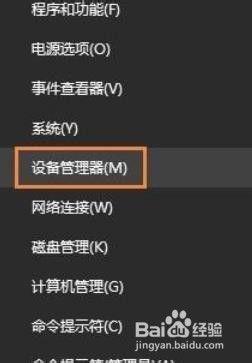
2、在设备管理窗口的最上方点击操作打开添加过时硬件选项。
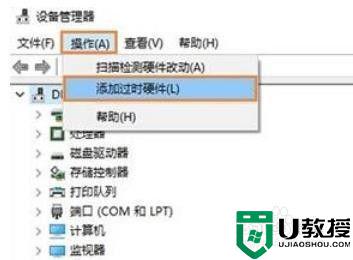
3、选择下一步。
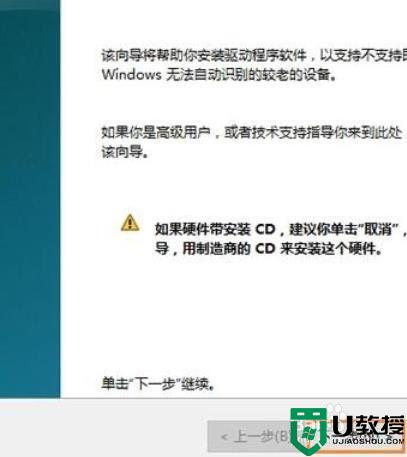
4、安装我手动从列表选择的硬件(高级)(M)选择下一步。

5、找到网络适配器,并点击下一步。
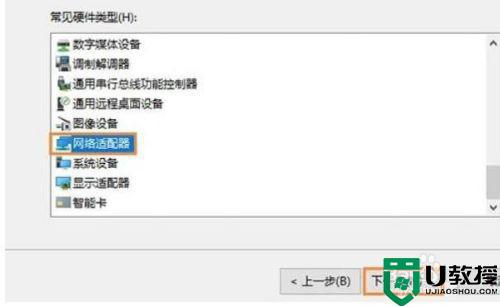
6、在左侧选择Microsoft,右侧选择Microsoft KM-TEST Loopback Adaptor(中文名为:环回适配器),点击下一步。
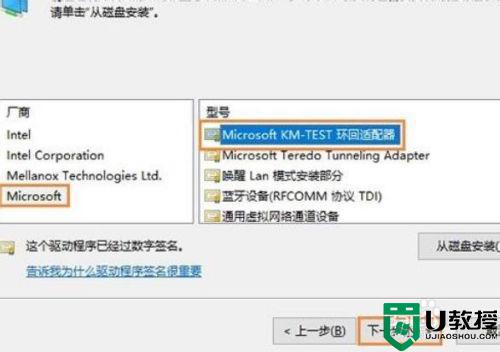
7、完成后关闭窗口,便可在网络链接里面刷新就可以看见以太网了。
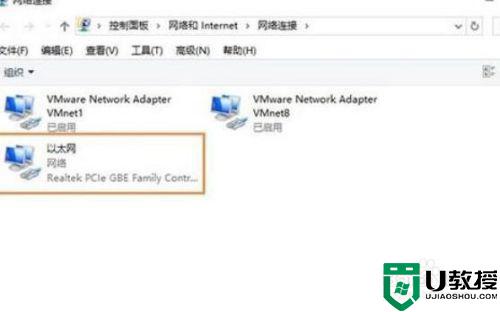
在信息瞬息万变的时代,以太网已经被大家广泛使用了,如果出现win10以太网不见了的情况,可以参考上文教程恢复。

